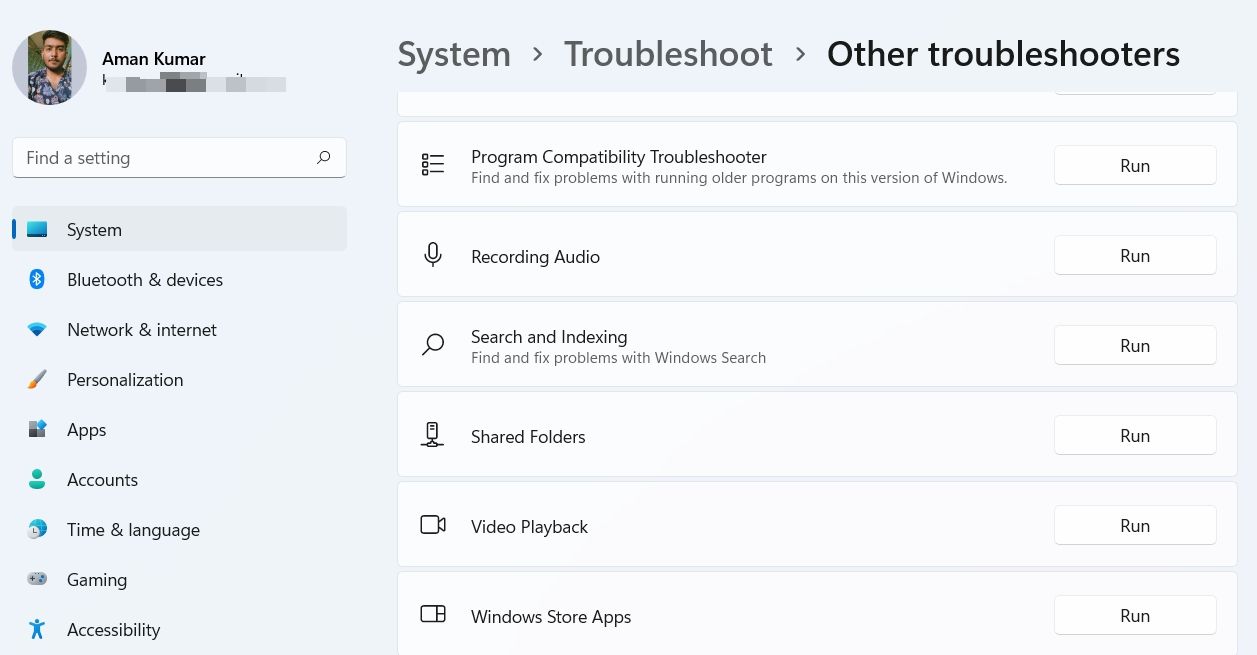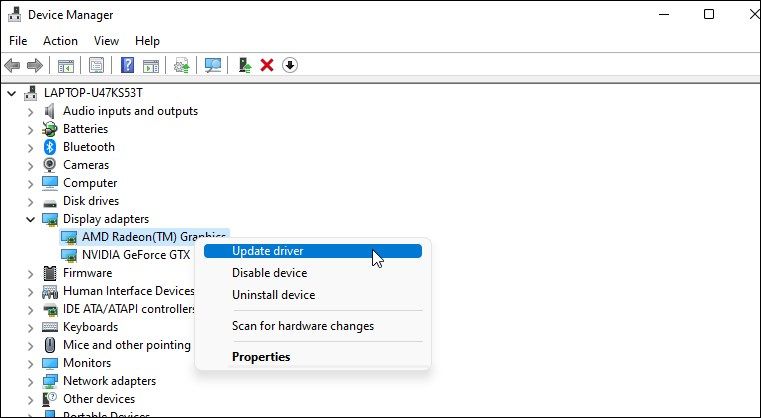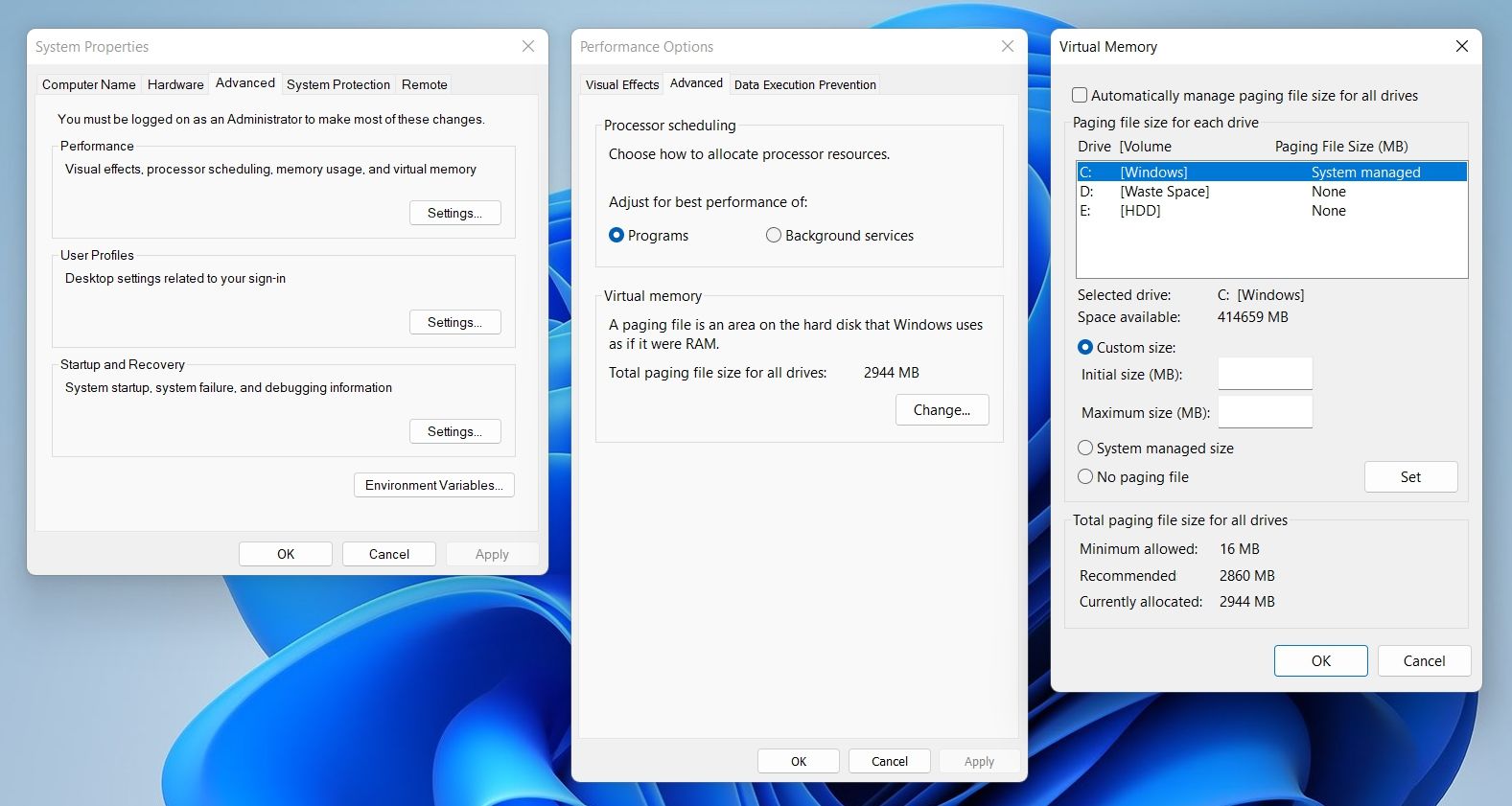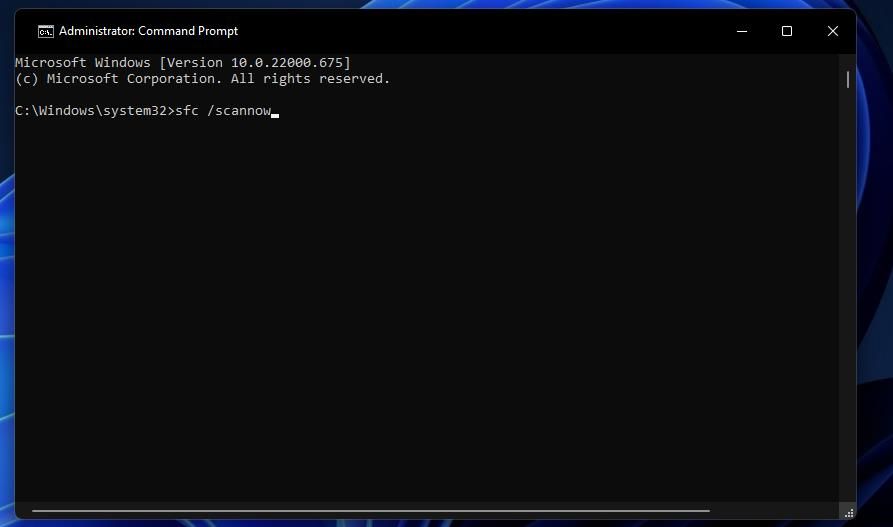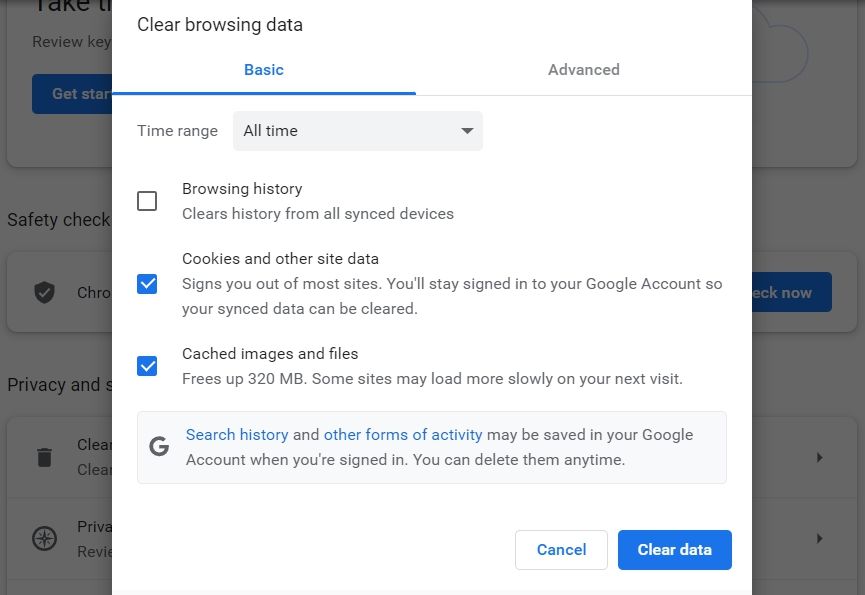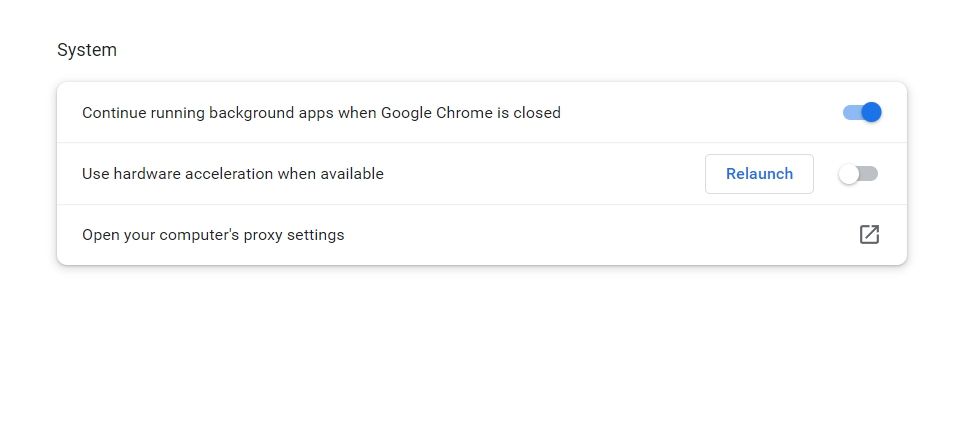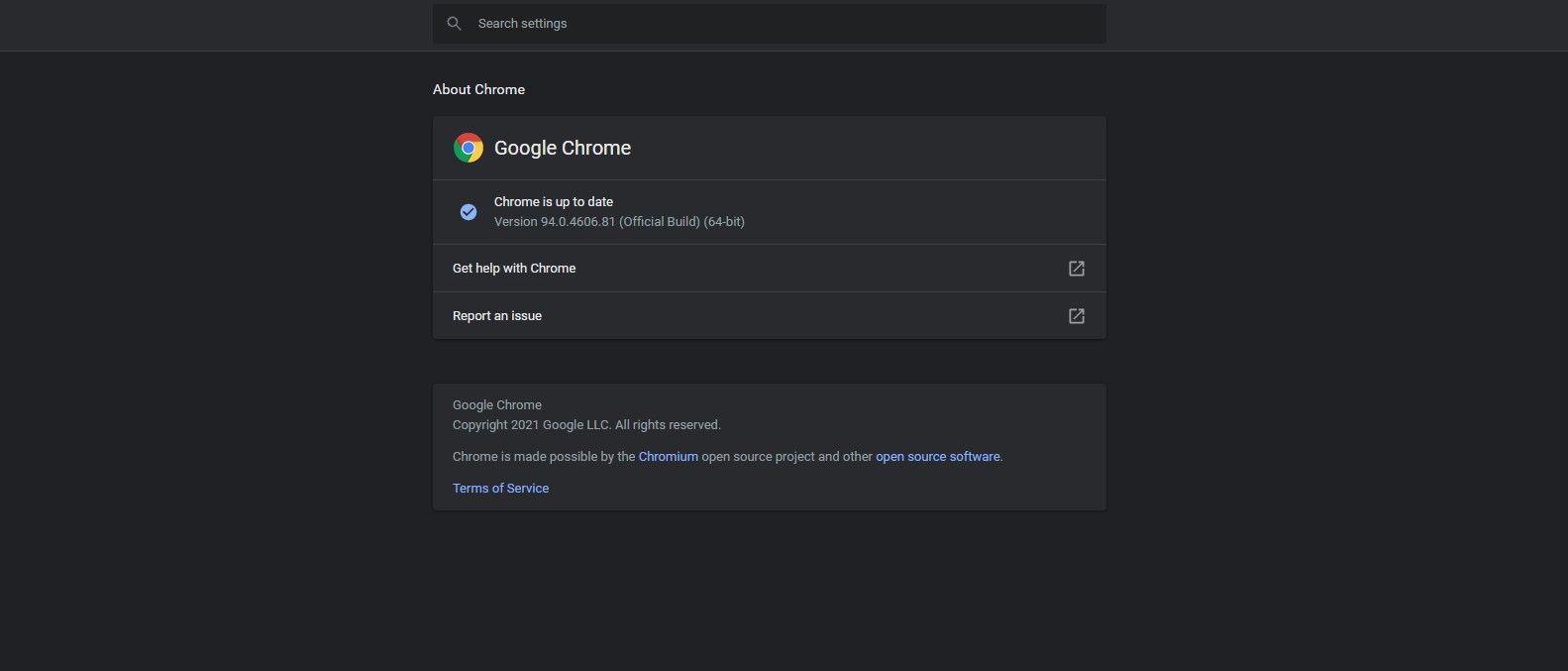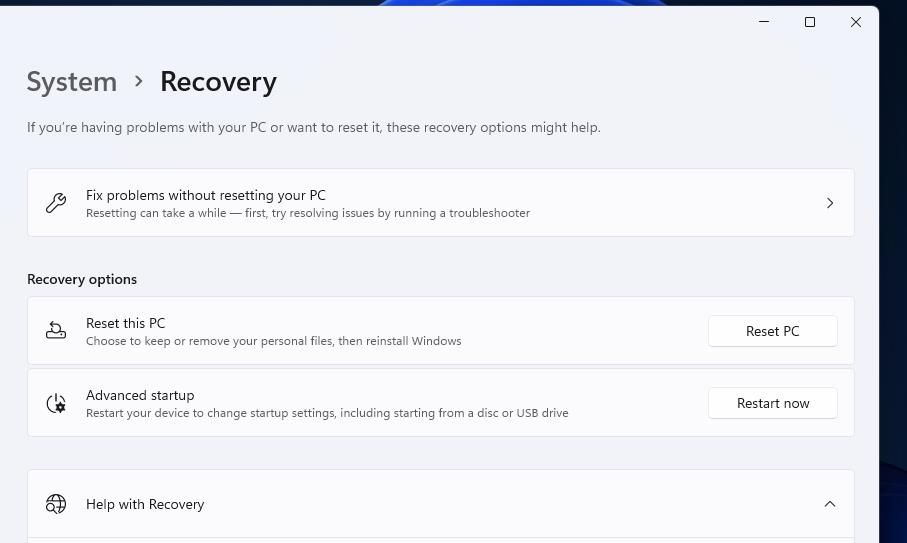PC Windows của bạn có bị đơ khi xem video không? Hãy thử 10 bản sửa lỗi này
Hệ thống của bạn có bị đóng băng khi xem video không? Nếu có, đừng lo lắng; Bạn sẽ không phải một mình ở đây đâu. Sự cố rất phổ biến ở người dùng và xảy ra khi xem video trực tuyến và ngoại tuyến.
May mắn thay, rất dễ dàng để khắc phục sự cố này. Dưới đây là tất cả các giải pháp hiệu quả mà bạn có thể thử trong tình huống này.
Mục Lục
Tại sao máy tính Windows đôi khi bị treo khi xem video?
Lý do chính đằng sau việc máy tính bị đóng băng khi đang xem video là do trình điều khiển đồ họa lỗi thời. Tuy nhiên, đây không phải là nguyên nhân duy nhất của vấn đề. Có nhiều thủ phạm khác có thể chịu trách nhiệm cho vấn đề này. Hãy kiểm tra chúng ra.
- Sự cố có thể xảy ra nếu bạn có các tệp hệ thống Windows bị hỏng.
- Nếu máy tính bị treo khi xem video trực tuyến, có thể do dữ liệu bộ nhớ cache bị hỏng.
- Sự cố cũng có thể xuất hiện nếu bạn đang sử dụng phiên bản Windows lỗi thời.
Bây giờ bạn đã biết các lý do khác nhau gây ra sự cố, đây là các bản sửa lỗi bạn có thể thử.
1. Tải xuống bản cập nhật Windows mới nhất
Trước khi đi sâu vào các giải pháp kỹ thuật, hãy đảm bảo rằng hệ thống chạy trên bản cập nhật Windows mới nhất. Sự cố đóng băng hoặc treo là phổ biến giữa các hệ thống không có bản cập nhật hệ điều hành mới nhất.
Vì vậy, hãy cập nhật máy tính lên phiên bản hệ điều hành mới nhất và kiểm tra xem nó có khắc phục được sự cố không. Đây là cách để làm điều đó.
- Mở Cài đặt sử dụng Win + I các phím nóng.
- Chọn cập nhật hệ điều hành Window từ ngăn bên trái.
- Bấm vào Kiểm tra cập nhật.
Đó là nó. Bây giờ Windows sẽ kiểm tra và tải xuống bất kỳ bản cập nhật nào đang chờ xử lý.
2. Chạy Trình gỡ rối phát lại video
Windows mới nhất đi kèm với các công cụ khắc phục sự cố tích hợp để giữ cho hệ thống không gặp sự cố. Khi sự cố xuất hiện khi phát video, bạn sẽ phải sử dụng trình khắc phục sự cố phát lại video. Đây là cách thực hiện.
- Mở cài đặt.
- bên trong Hệ thống tab, chọn Khắc phục sự cố.
- Chọn Trình gỡ rối khác.
- Bấm vào Chạy kế bên Xem lại video.
- Chọn Tôi muốn tiếp tục với trình gỡ rối này.
Trình khắc phục sự cố bây giờ sẽ tìm kiếm mọi vấn đề có sẵn và đề xuất các giải pháp tiềm năng. Áp dụng các bản sửa lỗi để giải quyết sự cố.
3. Cập nhật Trình điều khiển đồ họa
Trình điều khiển đồ họa bị lỗi hoặc lỗi thời là lý do chính đằng sau vấn đề đóng băng. Như một giải pháp, bạn sẽ phải tải xuống bản cập nhật trình điều khiển đồ họa mới nhất. Đây là cách thực hiện.
- Nhấn Thắng + X phím nóng và chọn Quản lý thiết bị từ menu ngữ cảnh.
- Bấm đúp vào Bộ điều hợp hiển thị.
- Nhấp chuột phải vào trình điều khiển đồ họa đã cài đặt và chọn Cập nhật driver.
- Chọn Tự động tìm kiếm trình điều khiển.
Windows sẽ không tìm kiếm và tải xuống trình điều khiển đồ họa có sẵn tốt nhất cho hệ thống. Khi quá trình hoàn tất, hãy khởi động lại hệ thống và kiểm tra xem sự cố đã được khắc phục hay chưa.
4. Tăng bộ nhớ ảo
Giải pháp tiếp theo trong danh sách là tăng bộ nhớ ảo. Tăng bộ nhớ ảo sẽ nâng cao hiệu suất tổng thể của hệ thống, tự động giải quyết vấn đề đóng băng. Bạn có thể tăng bộ nhớ ảo bằng cách làm theo các bước dưới đây.
- Mở Cài đặt và đi tới Hệ thống > Về.
- Chọn Thiết lập hệ thống nâng cao.
- bên trong Màn biểu diễn phần, chọn Cài đặt.
- Chuyển sang Nâng cao và nhấp vào Biến đổi.
- Bỏ chọn Tự động quản lý kích thước tệp hoán trang cho tất cả các trình điều khiển quyền mua.
- Chọn Kích thước tùy chỉnh và nhập cao hơn Kích thước ban đầu và Kích thước tối đa.
- Bấm vào Bộ.
- Bấm vào ĐƯỢC RỒI để lưu các thay đổi.
Đó là nó. Bây giờ khởi động lại hệ thống và kiểm tra xem bạn có còn gặp sự cố hay không. Nếu có, hãy thử giải pháp tiếp theo trong danh sách.
5. Thực hiện quét SFC
Nếu sự cố đang xảy ra do tệp hệ thống bị hỏng, hãy xem xét thực hiện quét SFC. Nó sẽ phát hiện và thay thế tất cả các tệp hệ thống bị hỏng.
Bạn có thể thực hiện quét SFC bằng cách làm theo các bước dưới đây.
- Khởi chạy Menu Bắt đầuloại hình Dấu nhắc lệnhvà lựa chọn Chạy như quản trị viên từ kết quả.
- Loại hình sfc / scannow và nhấn Enter.
Chờ cho đến khi lệnh được thực hiện thành công. Sau đó, khởi động lại hệ thống và kiểm tra sự cố.
Có rất nhiều trình phát đa phương tiện miễn phí dành cho Windows, nhưng rất ít trình phát phù hợp với tên gọi. Vì vậy, nếu bạn nhận thấy sự cố chỉ xảy ra trên một trình phát đa phương tiện cụ thể, thì đã đến lúc chuyển sang một ứng dụng khác.
7. Xóa dữ liệu bộ nhớ đệm của trình duyệt
Nếu sự cố chỉ xuất hiện khi xem video trực tuyến, rất có thể dữ liệu bộ nhớ cache bị hỏng là thủ phạm chính. Dữ liệu bộ nhớ cache của trình duyệt có thể bị hỏng do nhiều lý do khác nhau. Và khi điều này xảy ra, bạn sẽ phải đối mặt với các vấn đề khác nhau, bao gồm cả một vấn đề trong cuộc thảo luận.
Bạn sẽ phải xóa dữ liệu bộ nhớ cache của trình duyệt để loại bỏ sự cố. Dưới đây là các bước để thực hiện trên Google Chrome.
- Mở Chrome và nhấp vào Ba chấm ở góc trên cùng bên phải.
- Chọn Cài đặt từ menu ngữ cảnh.
- Đi đến Quyền riêng tư và Bảo mật > Xóa dữ liệu truy cập.
- Biến đổi Phạm vi thời gian đến Mọi lúc.
- Đánh dấu Hình ảnh và tệp được lưu vào bộ nhớ đệm và Cookie và dữ liệu trang web khác.
- Bấm vào Xóa dữ liệu.
Tiếp theo, khởi chạy lại trình duyệt và phát bất kỳ video nào. Nếu sự cố vẫn tiếp diễn, hãy tiếp tục với hướng dẫn.
9. Tắt tăng tốc phần cứng
Vô hiệu hóa tăng tốc phần cứng trên trình duyệt của bạn là một giải pháp hiệu quả khác mà bạn có thể thử trong tình huống này. Đây là cách để làm điều đó.
- Mở Google Chrome và nhấp vào ba dấu chấm ở góc trên cùng bên phải.
- Chọn Cài đặt từ menu ngữ cảnh.
- Nhấp chuột Nâng cao ở ngăn bên trái và chọn Hệ thống từ menu thả xuống.
- Tắt chuyển đổi bên cạnh Sử dụng tính năng tăng tốc phần cứng khi có sẵn.
10. Cập nhật trình duyệt của bạn
Nếu bạn đang sử dụng một trình duyệt lỗi thời, bạn sẽ thường gặp phải sự cố đóng băng khi xem video trực tuyến. Như một giải pháp, hãy xem xét cập nhật trình duyệt lên bản cập nhật mới nhất. Đây là cách cập nhật Google Chrome.
- Mở Chrome> ba chấm> Giới thiệu về Google Chrome.
- Google Chrome bây giờ sẽ tìm kiếm và tải xuống bất kỳ bản cập nhật nào có sẵn.
Tương tự, bạn có thể tải xuống bản cập nhật cho bất kỳ trình duyệt nào khác mà bạn sử dụng.
10. Đặt lại Windows của bạn
Bạn sẽ phải đặt lại Windows nếu không có giải pháp nào ở trên hữu ích. Đây là cách để làm điều đó.
- Mở cài đặt.
- bên trong Hệ thống tab, chọn Sự hồi phục.
- Bấm vào Đặt lại PC kế bên Đặt lại PC này.
- Chọn Giữ các tệp của tôi quyền mua.
Tiếp theo, làm theo hướng dẫn trên màn hình để đặt lại Windows PC thành công.
Xem lại video mà không bị gián đoạn
Xem video là một trong những tác vụ cơ bản nhất mà người ta có thể thực hiện trên PC Windows. Nhưng nếu máy tính bị treo khi xem video trực tuyến / ngoại tuyến, hãy thử các giải pháp trên để khắc phục sự cố.